要是让我形容回收站是什么,我会想到回收站就相当于是一个巨大的存放库,因为我们在电脑上删除的文件都会被临时存放在回收站里,当我们想恢复的时候就可以找回。那么当我们的回收站里的文件删除了又该怎么找回呢?小伙伴们,你们接着往下看就知道啦~~
我发现小伙伴们最近是不是在找什么呀,让小编来猜猜哈,你们是在找关于找回回收站删除的文件的方法吧,小编我这儿就有哟~来来来,你们快来看,看看小编是怎么找回回收站删除的文件的。
首先,点开始菜单,然后再打开“运行”。(或者直接敲击键盘“WIN R”).
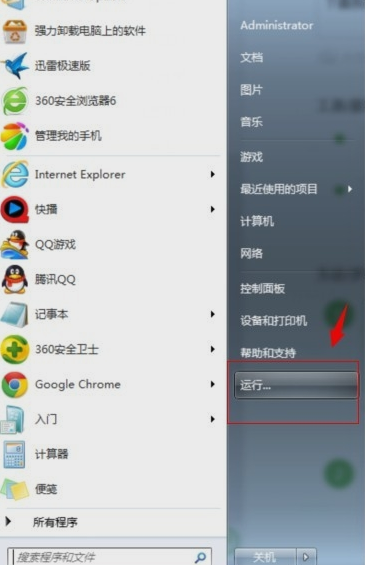
回收站删除的文件电脑图解-1
然后,再打开的运行窗口里输入“regedit”,再点确定。
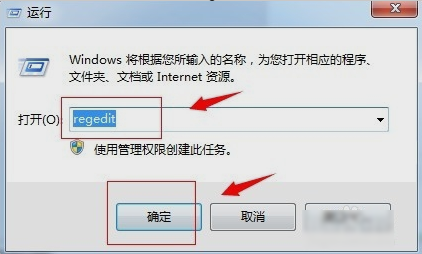
删除的文件电脑图解-2
接着,输入命令并按确定后,这时进入到注册表编辑界面。接着依次点击注册表中的文件:夹“HKEY_LOCAL_MACHINE”——“SOFTWARE”——“Microsoft”——“Windows”——“CurrentVersion”——“Explorer”——“DeskTop”——“NameSpace”即可。
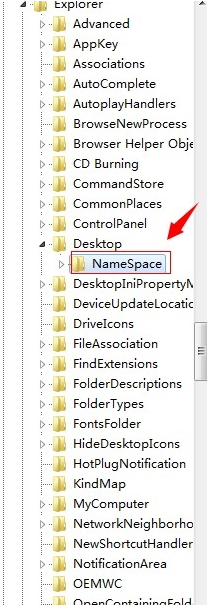
删除的文件电脑图解-3
电脑运行速度慢,详细教您电脑运行速度变得越来越慢如何解决
我们都知道,电脑随着用的时间久,安装的各种软件越来越多,系统的各种垃圾与缓存、或者中毒等都会造成越来越慢,有时候会出现卡的现象,那这个时候怎么办呢?下面,小编跟大家说说运行速度.
下一步,找到“NameSpace”文件夹后,点击打开它,然后我们可以看在它的右侧会展现出一个“默认”字样,接着我们在右边任意一个空白的地方右键一下,从打开来的新建中新建一个“项”。
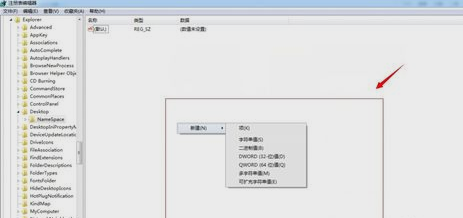
删除的文件电脑图解-4
随后,新建一个”项“后,我们会看左边会出现一个命名为“新建#1”的文件夹,接着我们做的是,把“新建#1”的文件夹名字改成““{645FFO40——5081——101B——9F08——00AA002F954E}”数值,改好后我们会发现在右侧也会出现“默认”字样。

找回回收站里删掉的文件电脑图解-5
最后,选中右侧出现的“默认”字样,然后右键一下,在新出来的列表中选择“修改”,接着在数值数据中填入”回收站“,点击确定即可。
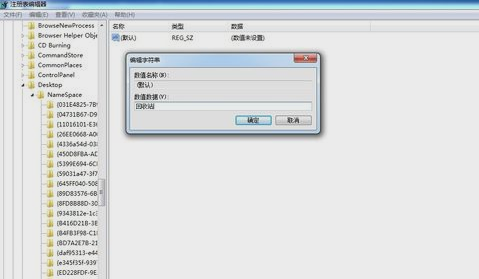
回收站删除的文件电脑图解-6
完成以上的步骤吗,我们回收站里删掉的文件也就回来了~~
笔记本wifi上网设置,详细教您笔记本如何设置wifi热点
随着科技的不断进步,互联网高速发展,通信技术越来越发达,电脑手机产品的问世,无线热点逐渐的出现在人们的生活,现在无线热点随处可见,我们都了解手机可以设置i热点,其实电脑同样具备这个功能,下面,小编跟大家说说wifi.






